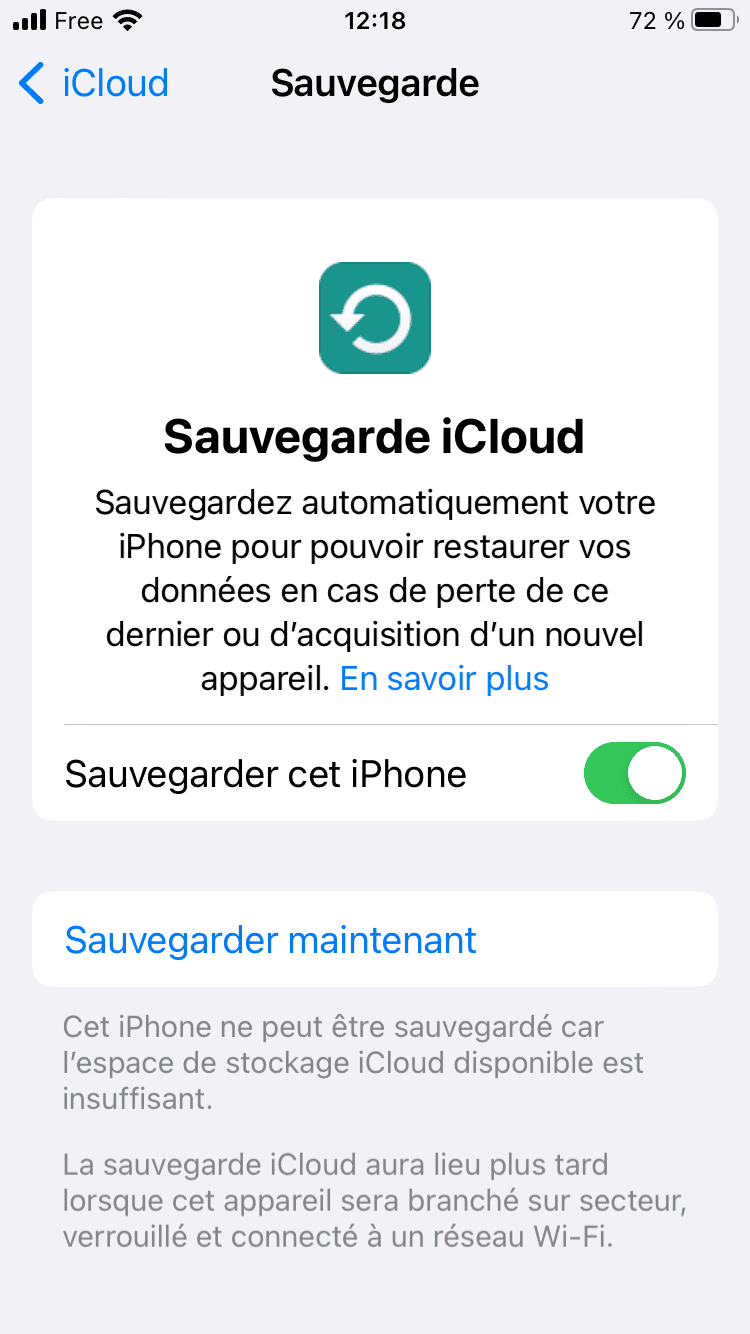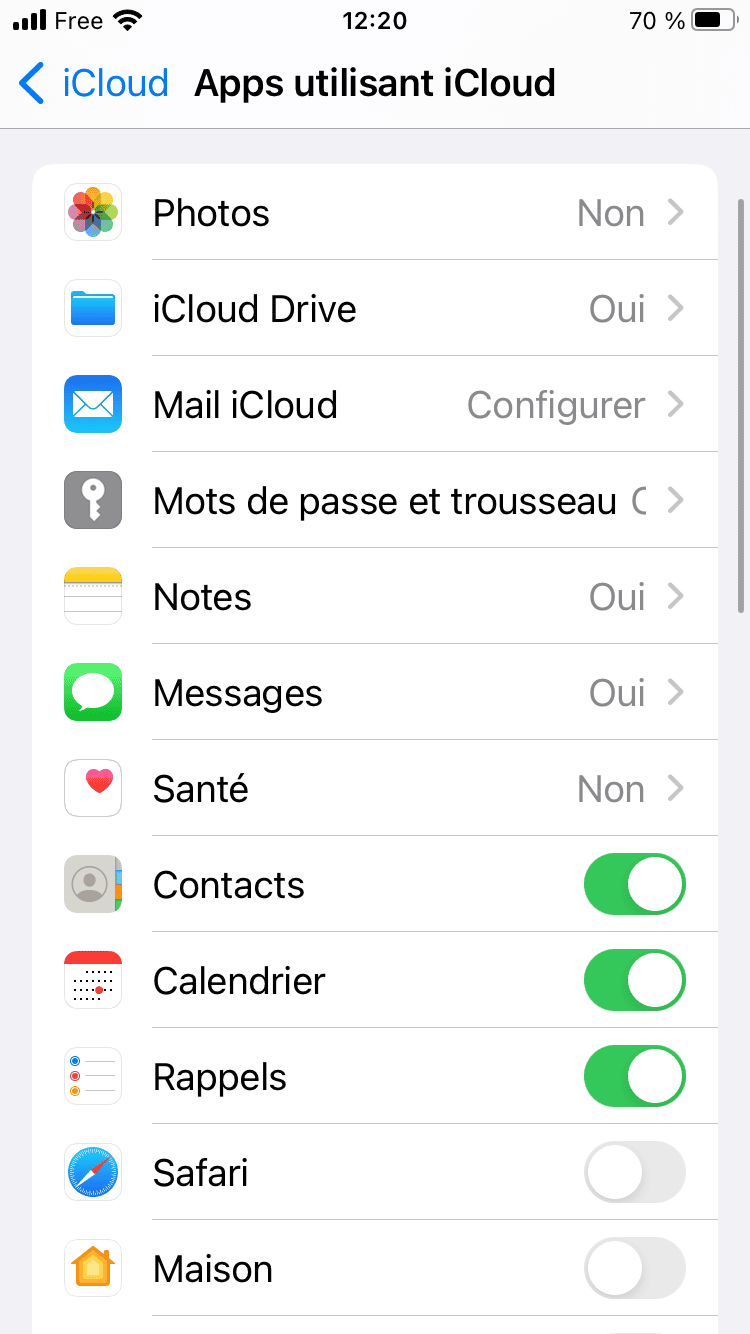نحوه ذخیره داده ها از iPhone ، iPad یا iPod Touch خود با MAC – Apple Assister (FR) ، نحوه تهیه نسخه پشتیبان از iPhone یا iPad خود با iCloud – Apple Assister (CA)
چگونه از iPhone یا iPad خود با iCloud نسخه پشتیبان تهیه کنید
اگر پذیرایی از آیفون قدیمی که در نزدیکی مورد جدید قرار گرفته است امکان پذیر نیست ، شما باید پشتیبان تهیه نسخه پشتیبان تهیه کنید . و بنابراین ، به طوری که در هر زمان امکان بازگشت محیط نرم افزار نرم افزاری و داده های شما وجود دارد ، تهیه نسخه پشتیبان به طور منظم از آیفون ضروری است. ما در اینجا چهار مورد خواهیم دید:
نحوه ذخیره داده ها از iPhone ، iPad یا iPod Touch با MAC خود
ایجاد نسخه پشتیبان به شما امکان می دهد اگر باید iPhone ، iPad یا iPod Touch خود را جایگزین کنید ، به خصوص اگر از بین رفته یا آسیب دیده باشد ، یک نسخه از داده های خود را در دسترس نگه دارید.
پشتیبان گیری با یاب
- در Mac با Catalina MacOS یا نسخه بعدی ، یک پنجره Finder را باز کنید.
- دستگاه خود را با استفاده از کابل USB به رایانه خود وصل کنید.
- اگر یک پیام کد دسترسی دستگاه خود را به شما درخواست می کند یا می خواهید به این رایانه اعتماد کنید ، همانطور که در صفحه نشان داده شده است ادامه دهید. اگر کد دسترسی خود را فراموش کرده اید ، کمک بگیرید.
- دستگاه خود را در رایانه خود پیدا کنید. اگر رایانه شما دستگاه شما را تشخیص نمی دهد ، دریابید که چه کاری باید انجام دهید.
- اگر می خواهید داده های بهداشتی و فعالیت موجود در دستگاه یا اپل واچ خود را ذخیره کنید ، باید نسخه پشتیبان خود را رمزگذاری کنید. کادر “رمزگذاری محلی رمزگذاری” را بررسی کنید ، سپس یک رمز عبور به راحتی قابل یادآوری ایجاد کنید.
رمز ورود خود را در یک مکان امن ذخیره کنید ، زیرا شما قادر به بازیابی نسخه پشتیبان از خود بدون این رمز عبور نخواهید بود. - اکنون روی ذخیره کلیک کنید.
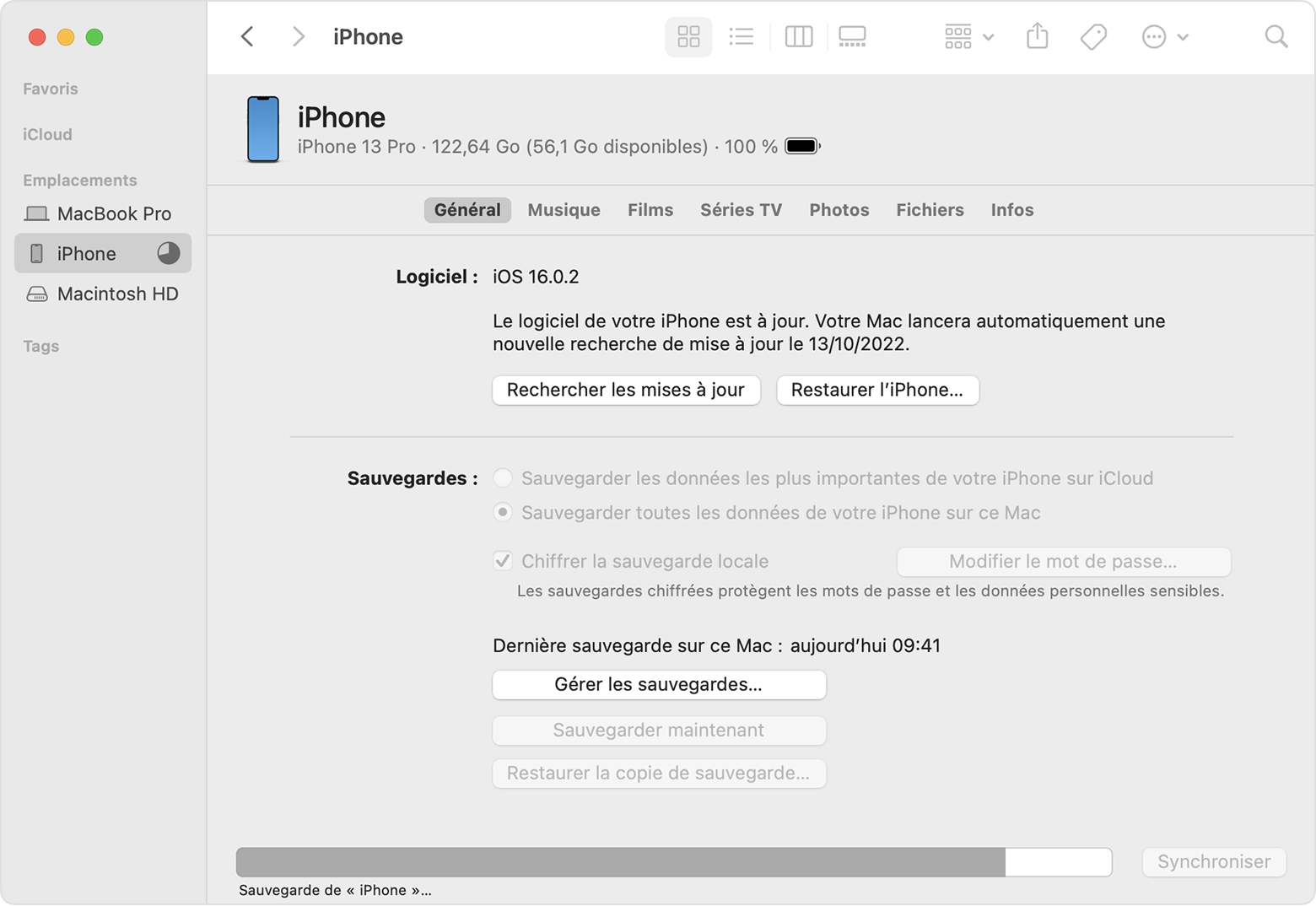
- در پایان فرآیند ، می بینید که آیا نسخه پشتیبان به درستی انجام شده است. تاریخ و زمان آخرین نسخه پشتیبان خود را مشاهده خواهید کرد.
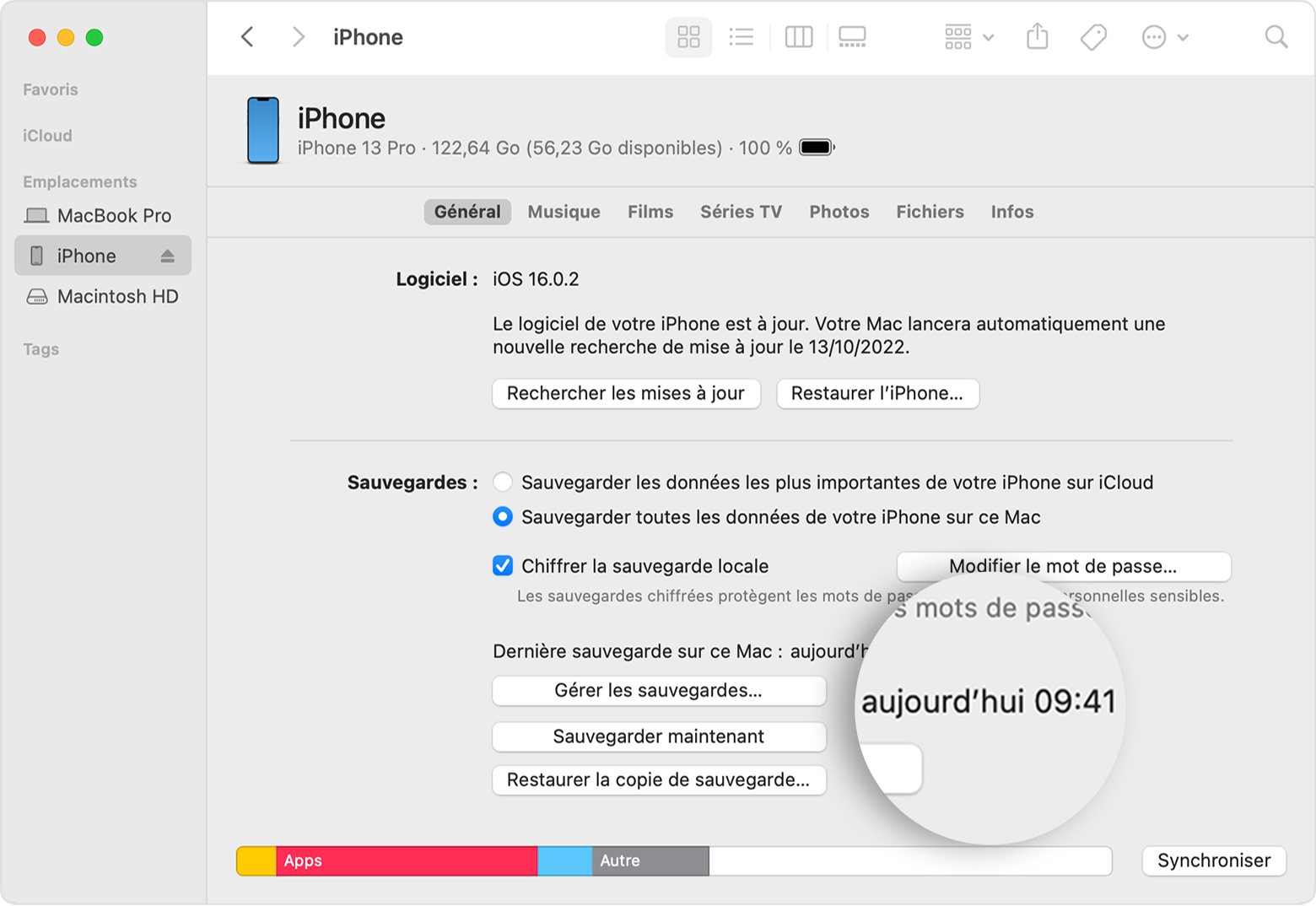

اطلاعات اضافی
- داده ها را از یک دستگاه پشتیبان بازیابی کنید
- با پشتیبان گیری از iTunes کمک بگیرید.
- پشتیبان گیری خود را مدیریت کنید
چگونه از iPhone یا iPad خود با iCloud نسخه پشتیبان تهیه کنید
ایجاد نسخه پشتیبان برای iPhone یا iPad شما به شما امکان می دهد اگر باید دستگاه خود را جایگزین کنید ، یک نسخه از داده های خود را در دسترس نگه دارید ، به خصوص اگر از بین رفته یا آسیب دیده باشد.شما می توانید دستگاه خود را به صورت دستی ذخیره کرده یا نسخه پشتیبان تهیه شده از iCloud را فعال کنید تا به طور خودکار پشتیبان گیری برای دستگاه خود انجام دهید.
داده ها را به صورت دستی ذخیره کنید
- دستگاه خود را به یک شبکه Wi-Fi وصل کنید.
- دسترسی به تنظیمات> [نام خود] ، سپس ICloud را لمس کنید.
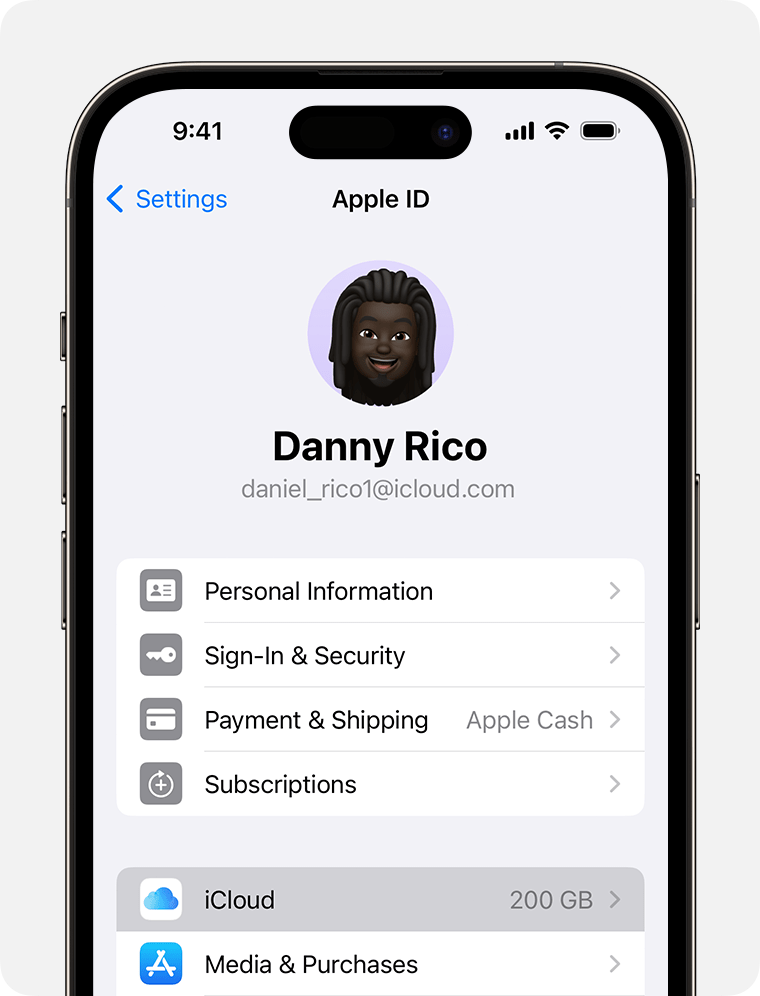
- روی پشتیبان گیری از iCloud ضربه بزنید.
- اکنون را لمس کنید. تا پایان عملیات با شبکه Wi-Fi در ارتباط باشید. در حال حاضر پس انداز ، تاریخ و زمان آخرین نسخه پشتیبان شما ظاهر می شود. اگر هشدار دریافت می کنید زیرا فضای ذخیره سازی iCloud به اندازه کافی برای انجام نسخه پشتیبان تهیه نمی کنید ، مراحل روی صفحه را دنبال کنید تا فضای ذخیره سازی بیشتر iCloud را خریداری کنید.
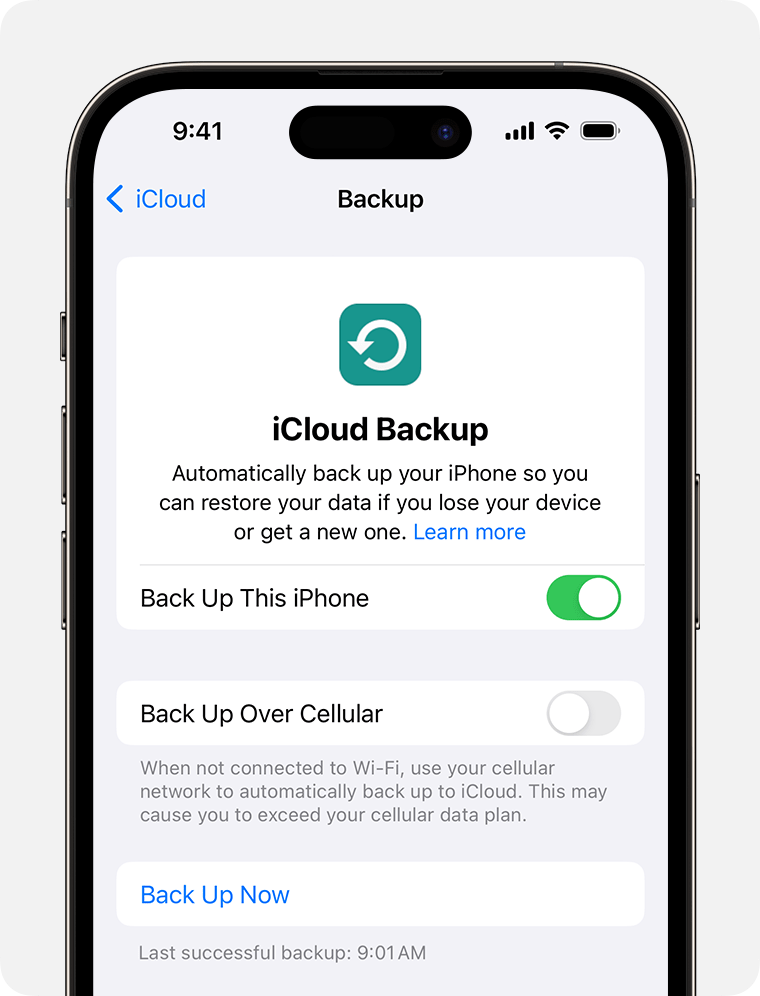
داده ها را با عملکرد پشتیبان گیری از iCloud به طور خودکار ذخیره کنید
- تنظیمات دسترسی> [نام شما]> iCloud> iCloud Backup و اطمینان حاصل کنید که ذخیره این [دستگاه] فعال شده است.
- دستگاه خود را به منبع تغذیه وصل کنید.
- دستگاه خود را به یک شبکه Wi-Fi وصل کنید.
- بررسی کنید که صفحه دستگاه قفل شده است.
- اگر هشدار دریافت می کنید زیرا فضای ذخیره سازی iCloud به اندازه کافی برای انجام نسخه پشتیبان تهیه نمی کنید ، مراحل روی صفحه را دنبال کنید تا فضای ذخیره سازی بیشتر iCloud را خریداری کنید.
تاریخ انتشار: 18 سپتامبر 2023
نحوه ذخیره داده ها از آیفون ?

ممکن است اتفاق بیفتد که یک آیفون مشکل سخت افزاری را تجربه می کند. یا اینکه شما یک مدل جدید خریداری می کنید. در این موارد مختلف ، شما مشتاق خواهید بود که پیکربندی و داده های خود را به عنوان چه چیزی پیدا کنید. برای انجام این کار ، آیفون به نسخه پشتیبان تهیه شده که قبلاً انجام شده است اعتماد خواهد کرد. چگونه اطمینان حاصل کنیم که اطلاعات شما به خوبی حفظ شده است ?
همچنین به شما علاقه مند خواهد شد
[در ویدئو] آیفون و واقعیت افزوده: به لطف Lidar اجرای اخیر فناوری Lidar در آیفون 12 Pro و Pro Max ، جهان ماتریس را در اتاق نشیمن خود بازآفرینی می کند.
موقعیت های مختلفی وجود دارد که ممکن است مجبور شوید داده های آیفون خود را بازیابی کنید:
- پس از خرابی دستگاه ، iOS IOS به تنظیم مجدد کامل ادامه داد و آیفون در حالت خروجی کارخانه خود یافت می شود
- آیفون گم شده یا به سرقت رفته است و شما یک مدل جدید خریداری کرده اید
- شما یک مدل جدید خریداری کرده اید اما هنوز مدل قبلی را دارید. به طور معمول با قرار دادن آیفون قدیمی در نزدیکی مورد جدید ، iOS محتویات یکی را به سمت دیگری کپی می کند از طريق بلوتوث – اگر مدل ها حداقل تحت iOS 15 اجرا شوند. در غیر این صورت ، داده ها و پیکربندی دستگاه قبلی باید در دستگاه جدید بازیابی شود.
اگر پذیرایی از آیفون قدیمی که در نزدیکی مورد جدید قرار گرفته است امکان پذیر نیست ، شما باید پشتیبان تهیه نسخه پشتیبان تهیه کنید . و بنابراین ، به طوری که در هر زمان امکان بازگشت محیط نرم افزار نرم افزاری و داده های شما وجود دارد ، تهیه نسخه پشتیبان به طور منظم از آیفون ضروری است. ما در اینجا چهار مورد خواهیم دید:
- پشتیبان گیری از داده ها در مورد iCloud ؛
- داده های پشتیبان گیری در Mac Mac از طريق یابنده؛
- پشتیبان گیری از داده ها در مورد MAC قدیمی یا رایانه شخصی با iTunes ؛
- پشتیبان گیری با ابزار Uytrans.
پشتیبان گیری از iCloud
iCloud سرویس ابری اپل اپل است و می توان از آن برای ذخیره تمام داده های محیط اپل استفاده کرد: iPhone ، iPad iPad ، رایانه های MAC و غیره. فقط در اینجا: به طور پیش فرض ، iCloud فقط 5 گیگابایت رایگان را در این نسخه پشتیبان تهیه می کند. احتمالاً برای داشتن حجم بیشتر حجم ذخیره سازی باید یک اشتراک پرداخت کنید. با داشتن 50 گیگابایت 0.99 یورو در هر ماه ، 200 گیگابایت هزینه 2.99 یورو است. گزینه 2 برای ایجاد بدهی مستقیم ماهانه 9.99 یورو.
اگر چنین فضایی روی ابر دارید ، ایده آل این است که به طور خودکار پشتیبان iCloud را تحریک کنید. هر روز انجام می شود ، در اینجا نحوه ادامه کار آمده است:
- به تنظیمات آیفون بروید
- در بالای این صفحه روی نام او یا Apple ID کلیک کنید
- iCloud را انتخاب کنید
- گزینه پشتیبان گیری از iCloud را فعال کنید ، سپس این آیفون را ذخیره کنید.
از آنجا ، پشتیبان گیری هر شب در حالت “افزایشی” به طور خودکار انجام می شود (فقط آنچه تغییر کرده است) ، به محض اینکه آیفون به جریان وصل شود و به WiFi WiFi متصل شود .
شما همچنین می توانید با انتخاب “ذخیره اکنون” و سپس غیرفعال کردن نسخه پشتیبان از iCloud ، یک پشتیبان گیری موقت را انجام دهید.
پیکربندی پشتیبان گیری خودکار از محتوای iPhone iPhone ، Apple Cloud. © Apple
توجه داشته باشید که اگر یک آیفون جدید خریداری کرده اید ، اپل امکان محافظت از داده های دستگاه قدیمی را برای یک iCloud رایگان با مدت زمان محدود به شما ارائه می دهد. همچنین لذت ببرید. برای انجام این کار ، در تنظیمات ، انتقال یا تنظیم مجدد آیفون را انتخاب کنید ، سپس شروع کنید.
آیفون انتخابی در پشتیبان گیری iCloud
اگر مایل به پرداخت اشتراک ماهانه به اپل نیستید ، فقط می توانید خانواده های خاصی از داده ها را برای ذخیره در iCloud انتخاب کنید. برای این کار ، از پانل iCloud ، همه چیز را انتخاب کرده و دسته بندی داده های خاصی را غیرفعال کنید. به عنوان مثال ، شما ممکن است عکس ها را ذخیره نکنید. یک برنامه کاربردی به گونه ای که Google Google Photos به شما اجازه می دهد تا حداکثر 15 گیگابایت نسخه پشتیبان تهیه کنید و به روشی “شفاف” کار می کند: عکس ها و فیلم ها در پس زمینه ذخیره می شوند. همچنین می توانید نسخه پشتیبان از iCloud از اکثر برنامه ها را غیرفعال کنید زیرا این عملیات زائد است. بنابراین ، چرا اطلاعات را از WhatsApp یا Messenger در iCloupd ذخیره کنید زیرا آنها قبلاً نسخه پشتیبان تهیه کرده اند ?
با غیرفعال کردن نسخه پشتیبان از داده های برخی از برنامه های آیفون ، از جمله عکس ها ، که در فضای حافظه بسیار حریص هستند ، می توانید از مزایای پشتیبان گیری خودکار در ICloud در اشتراک 5 گیگابایتی رایگان بهره مند شوید. © Apple
پشتیبان گیری دقیق از آیفون از یاب
اگر MAC اخیر است (سیستم 10.15 / Catalina و بالاتر) ، به سختی آیفون وصل می شود وقتی یاب را باز می کنید ، آیفون ذکر شده را در ستون سمت چپ نشان می دهد. از جمله گزینه های پیشنهادی ، تهیه نسخه پشتیبان از این تلفن هوشمند تلفن هوشمند است .
پشتیبان گیری دقیق از آیفون از طریق iTunes
اگر مک شما قبل از 10 تحت یک سیستم کار می کند.15 (کاتالینا) ، یا اگر آیفون را به رایانه شخصی وصل کرده اید ، می توانید از آیفون از iTunes تهیه کنید.
هنگامی که آیفون توسط کابل USB USB به رایانه متصل شد ، هنگامی که iTunes باز است ، یک نماد تلفن هوشمند کوچک را در سمت چپ (در سمت چپ کتابخانه) مشاهده می کنید. در بخش پشتیبان گیری ، iCloud یا این رایانه را انتخاب کنید ، سپس اکنون ذخیره کنید.
در ویندوز 11 ، از ژانویه سال 2023 ، اپل دیگر Itunes را مدیریت نمی کند و آن را با برنامه های “Apple Devices” / Apple برای عملیات پشتیبان گیری / هماهنگ سازی / بازیابی جایگزین کرد.
پشتیبان گیری از طریق Anytrans
نرم افزار Anytrans جایگزینی برای راه حل های اپل است. این ابزار می خواهد نوعی چاقوی آیفون سوئیسی باشد. از جمله گزینه های آن ، امکان انجام پشتیبان گیری یا ترمیم انتخابی داده های آیفون بر روی رایانه براساس دسته ها (موسیقی ، عکس ، فیلم ، پیام ، اطلاعات شخصی ، صفحه اصلی است. ). AnyTrans همچنین یک گزینه پشتیبان گیری جهانی (غیر انتخابی) را در رایانه شخصی یا MAC ارائه می دهد. این نرم افزار همچنین از تسهیل تبادل داده بین iOS و Android World استفاده می کند.
خوب است بدانید که با این حال ، هر چیزی – مگر اینکه شما از آن استفاده نامحدود استفاده کنید – رایگان نیست. با این حال ، یک راه حل “زندگی” وجود دارد که فقط 50 یورو هزینه دارد و قادر به برآورده کردن برخی از کاربران اینترنت خواهد بود.